كيفية أخذ مِلكية الملفات أو المجلدات على ويندوز 10
بشكل عام، إذا قام مستخدم بإنشاء ملف أو مجلد ما على ويندوز، فإنه يعتبر تلقائيا مالك ذاك الملف أو المجلد وله كامل الصلاحيات للقيام بما يشاء عليه، بما في ذلك الوصول إليه والقيام بالتعديلات اللازمة عليه كتغيير الاسم أو حذفه من على الجهاز، أو حتى إعطاء أذونات التحكم الكامل للمستخدمين الآخرين لفعل نفس الشيء. مثلا، إذا كان هنالك ملف أو مجلد على جهازك أنت لست مالكه، أو لم يتم إعطائك إذن الوصول إليه، فإنك سوف تحصل على رسالة الخطأ “Access is denied” كلّما حاولت الوصول إليه أو التعديل عليه، لكن هذه ليست نهاية القصة، بل يمكنك أخذ ملكية ذاك الملف أو المجلد وامتلاك الأذونات اللازمة للتعامل معه، فقط إذا كنت بحساب المسؤول "Administrator account" ولديك صلاحياته، غير هذا لن تستطيع فعل الأمر او التحكم في الملف بشكل عام.
وفيما يلي نستعرض خطوات أخذ مِلكية الملفات أو المجلدات على ويندوز 10، علمًا أن نفس الخطوات يمكن أن تُطبق على إصدارات ويندوز القديمة أيضًا.
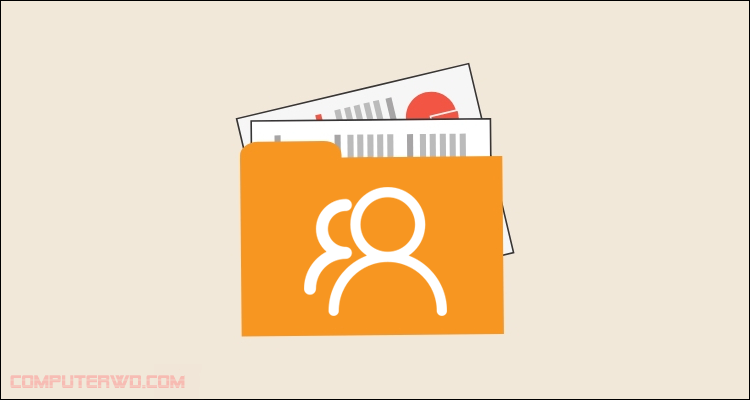
الطريقة الأولى: أخذ مِلكية الملف أو المجلد عبر الـ Properties
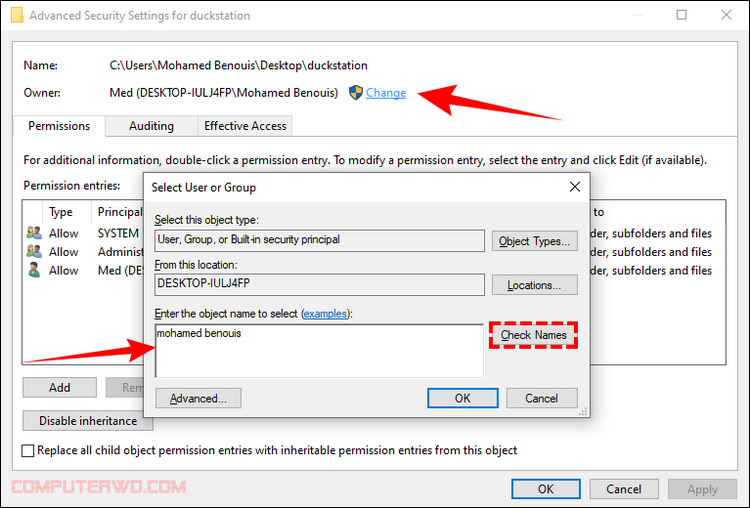
أولا، اذهب إلى الملف أو المجلد المعني بالأمر واضغط عليه بيمين الفأرة ثم اختر Properties، بعدها اضغط على Security من الخيارات العلوية ثم اضغط على زر Advanced. ستلاحظ في الأعلى كلمة Owner وبجانبها اسم المالك الحالي للملف أو المجلد، وأخيرا زر Change الذي يغيّر الملكية إلى مستخدم آخر، اضغط عليه ثم أَدخِل في المربع الأبيض الفارغ اسم المستخدم الذي تريد إعطاءه الملكية. بعد ذلك اضغط على زر Check Names للتحقق من صحة اسم المستخدم الذي أدخلته، إن كان صحيحا فسيظهر بشكل كامل وصحيح داخل المربع ينتظر منك الموافقة على التغيير عبر الضغط على زر OK، وإن لم يكن صحيحا فستظهر رسالة خطأ مفادها أن الاسم غير موجود وعليك التحقق منه مجددا (إن وجدت مشكلة في تذكّر اسم المستخدم الصحيح، استعمل خِيار Advanced الذي سيسهل عليك الأمر).
يجدر الذكر أنه في حالة أردت تطبيق تغيير المِلكية الذي قمت به على كامل المجلدات الفرعية، قم بوضع علامة تأكيد أمام خِيار Replace owner on subcontainers and objects. وأخيرا وليس آخرًا، اضغط على زر Apply ثم OK لتطبيق عملية تغيير المِلكية.
منح إذن التحكم الكامل (Full Control Permission)
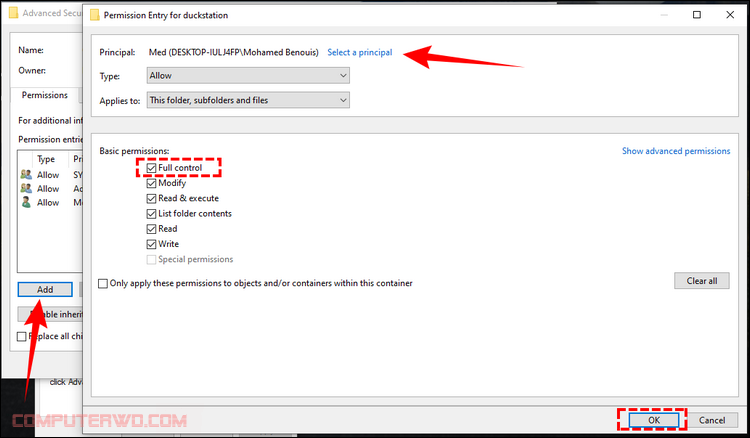
بعد أخذ ملكية الملف أو المجلد وتعيين مالك جديد له، عليك منحه إذن التحكم الكامل للوصول والتعديل على الملف أو المجلد. أولا عد مجددا إلى الملف أو المجلد المعني بالأمر واضغط بيمين الفأرة عليه ثم اختر Properties ثم Security ثم اضغط على زر Advanced. بعدها اضغط على زر Add ثم في النافذة الجديدة (Permission Entry) اضغط على Select a principal ومثلما فعلت سابقا، قم بإدخال اسم المستخدم (المالك الجديد) الذي تريد منحه الأذونات، بعد ذلك قم بتحديد خِيار Full control الموجود أسفل Basic permissions وبهذا سيُعطى المستخدم كامل الأذونات اللازمة ليتحكم في المجلد أو الملف ويعدّل عليه كما يريد، أخيرا اضغط على OK وبهذا تكون قد أتممت عملية أخذ الملكية مع إذن التحكم الكامل.
الطريقة الثانية: أخذ مِلكية الملف أو المجلد عبر موجه الأوامر
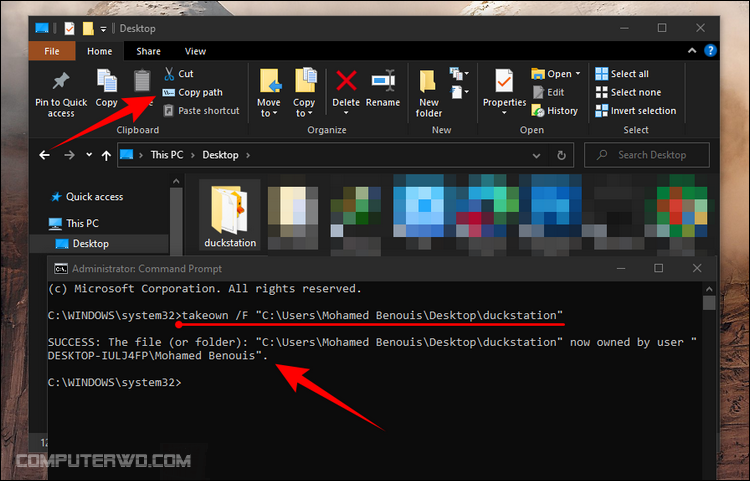
أولا، سنحتاج إلى أخذ مسار المجلد أو الملف المعني بالأمر، وذلك عبر فتح مدير الملفات (File Explorer) ثم الضغط على الملف أو المجلد مرة واحدة لتحديده، وبعدها اضغط على خِيار Copy path الموجود في الشريط العلوي لواجهة مدير الملفات. بعدها قم بفتح موجه الأوامر Command Prompt عبر فتح قائمة ابدأ والبحث عن cmd وأخيرا الضغط على Run as administrator لفتح موجه الأوامر كمسؤول.
بعد ذلك قم بكتابة الأمر takeown /F FilePath داخل موجه الأوامر مع استبدال FilePath بمسار المجلد أو الملف، ثم اضغط على Enter وستظهر لك مباشرة رسالة مفادها نجاح عملية تغيير الملكية، وكما تلاحظ سيتم إعطاء ملكية المجلد أو الملف إلى المستخدم الحالي، وهذه هي نقطة الاختلاف عن استعمال طريقة الـ Properties، حيث أنه يمكنك فقط نقل الملكية إلى المستخدم الحالي أو مجموعة المسؤولين المحليين ( تتم هي الأخرى عبر إضافة /A إلى نهاية الأمر: takeown /F FilePath /A).
منح إذن التحكم الكامل (Full Control Permission)
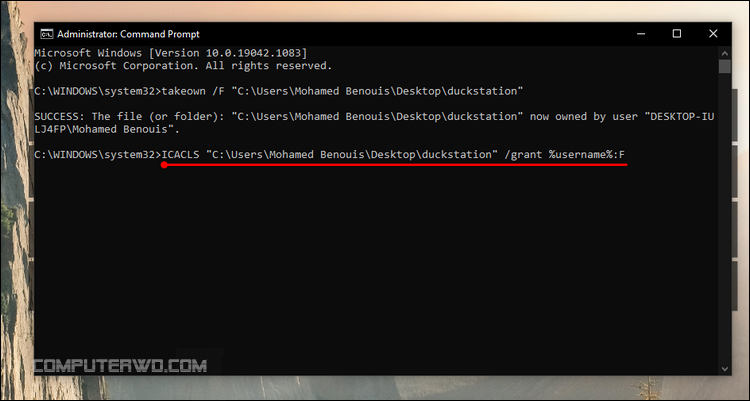
مجدّدا على نافذة موجه الأوامر Command Prompt قم بكتابة الأمر ICACLS FilePath /grant %username%:F مع استبدال FilePath بمسار المجلد أو الملف، ثم اضغط على Enter لتفعيل الأمر. يجدر بالذكر أن المتغيّر %username% يمثل بشكل افتراضي المستخدم الحالي، والذي سيُمنح أذونات التحكم الكامل في المجلد أو الملف.
صراحةً، الطريقة الأولى أفضل ويَسهُل إتباعها، لكنها تبقى أطول بعض الشيء. وهكذا تكون قد تعلّمت كيف تأخذ ملكية أي مِلَفّ أو مجلد، وكيف تأخذ أذونات التحكم الكامل فيه حتى تستطيع التعديل عليه كما تشاء.
https://www.computer-wd.com/2021/08/take-ownership-of-files-windows-10.html?fbclid=IwAR3cNxbYjEdG_O_o4MyWRxYOVCyMjUsh9Qh-EsxRAVXOB7eRTerpaJDEk6I

